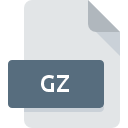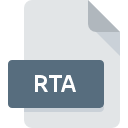
Extension de fichier RTA
IBM Voice Type Languages Vocabulary Format
-
DeveloperIBM
-
Category
-
Popularité3.5 (6 votes)
Qu'est-ce que le fichier RTA?
Le nom de format complet des fichiers qui utilisent l’extension RTA est IBM Voice Type Languages Vocabulary Format. La spécification IBM Voice Type Languages Vocabulary Format a été créée par IBM. Les fichiers RTA sont pris en charge par les applications logicielles disponibles pour les appareils exécutant . Les fichiers avec l'extension RTA sont classés en tant que fichiers Fichiers de données. Le sous-ensemble Fichiers de données comprend 1326 divers formats de fichiers. Le logiciel le plus populaire qui prend en charge les fichiers RTA est IBM Voice Type. Sur le site officiel de IBM developer, vous trouverez non seulement des informations détaillées sur le logiciel IBM Voice Type, mais également sur RTA et d’autres formats de fichiers pris en charge.
Programmes prenant en charge l'extension de fichier RTA
Les fichiers avec l'extension RTA, comme n'importe quel autre format de fichier, peuvent être trouvés sur n'importe quel système d'exploitation. Les fichiers en question peuvent être transférés vers d'autres appareils, mobiles ou fixes, mais tous les systèmes ne sont pas nécessairement capables de gérer correctement ces fichiers.
Comment ouvrir un fichier RTA?
L'impossibilité d'ouvrir les fichiers avec l'extension RTA peut avoir différentes origines. Heureusement, la plupart des problèmes courants avec les fichiers RTA peuvent être résolus sans connaissances informatiques approfondies, et plus important encore, en quelques minutes à peine. Nous avons préparé une liste qui vous aidera à résoudre vos problèmes avec les fichiers RTA.
Étape 1. Téléchargez et installez IBM Voice Type
 Les problèmes d'ouverture et d'utilisation des fichiers RTA sont probablement dus à l'absence de logiciel compatible avec les fichiers RTA présents sur votre ordinateur. La solution à ce problème est très simple. Téléchargez IBM Voice Type et installez-le sur votre appareil. La liste complète des programmes regroupés par système d’exploitation se trouve ci-dessus. La méthode la plus sûre de téléchargement de IBM Voice Type installé consiste à se rendre sur le site Web du développeur (IBM) et à télécharger le logiciel à l'aide des liens fournis.
Les problèmes d'ouverture et d'utilisation des fichiers RTA sont probablement dus à l'absence de logiciel compatible avec les fichiers RTA présents sur votre ordinateur. La solution à ce problème est très simple. Téléchargez IBM Voice Type et installez-le sur votre appareil. La liste complète des programmes regroupés par système d’exploitation se trouve ci-dessus. La méthode la plus sûre de téléchargement de IBM Voice Type installé consiste à se rendre sur le site Web du développeur (IBM) et à télécharger le logiciel à l'aide des liens fournis.
Étape 2. Vérifiez que vous avez la dernière version de IBM Voice Type
 Si IBM Voice Type est déjà installé sur vos systèmes et que les fichiers RTA ne sont toujours pas ouverts correctement, vérifiez si vous disposez de la version la plus récente du logiciel. Il peut également arriver que les créateurs de logiciels, en mettant à jour leurs applications, ajoutent une compatibilité avec d’autres formats de fichiers plus récents. La raison pour laquelle IBM Voice Type ne peut pas gérer les fichiers avec RTA peut être que le logiciel est obsolète. La dernière version de IBM Voice Type devrait prendre en charge tous les formats de fichiers compatibles avec les anciennes versions du logiciel.
Si IBM Voice Type est déjà installé sur vos systèmes et que les fichiers RTA ne sont toujours pas ouverts correctement, vérifiez si vous disposez de la version la plus récente du logiciel. Il peut également arriver que les créateurs de logiciels, en mettant à jour leurs applications, ajoutent une compatibilité avec d’autres formats de fichiers plus récents. La raison pour laquelle IBM Voice Type ne peut pas gérer les fichiers avec RTA peut être que le logiciel est obsolète. La dernière version de IBM Voice Type devrait prendre en charge tous les formats de fichiers compatibles avec les anciennes versions du logiciel.
Étape 3. Attribuez IBM Voice Type à fichiers RTA
Après avoir installé IBM Voice Type (la version la plus récente), assurez-vous qu’elle est définie comme application par défaut pour ouvrir les fichiers RTA. La prochaine étape ne devrait poser aucun problème. La procédure est simple et largement indépendante du système

Sélection de l'application de premier choix dans Windows
- Cliquez avec le bouton droit sur le fichier RTA et choisissez option.
- Cliquez sur , puis sélectionnez l'option .
- Pour finaliser le processus, sélectionnez entrée PC et, à l'aide de l'explorateur de fichiers, sélectionnez le dossier d'installation IBM Voice Type. Confirmez en cochant Toujours utiliser ce programme pour ouvrir la boîte de fichiers RTA , puis en cliquant sur le bouton .

Sélection de l'application de premier choix dans Mac OS
- En cliquant avec le bouton droit de la souris sur le fichier RTA sélectionné, ouvrez le menu Fichier et choisissez
- Ouvrez la section en cliquant sur son nom
- Sélectionnez le logiciel approprié et enregistrez vos paramètres en cliquant sur
- Si vous avez suivi les étapes précédentes, un message devrait apparaître: Cette modification sera appliquée à tous les fichiers avec l'extension RTA. Ensuite, cliquez sur le bouton pour finaliser le processus.
Étape 4. Recherchez les erreurs dans le fichier RTA
Si vous avez suivi les instructions des étapes précédentes et que le problème n'est toujours pas résolu, vous devez vérifier le fichier RTA en question. Il est probable que le fichier est corrompu et donc inaccessible.

1. Recherchez dans le fichier RTA la présence de virus ou de logiciels malveillants.
Si le RTA est effectivement infecté, il est possible que le malware l'empêche de s'ouvrir. Analysez le fichier RTA ainsi que votre ordinateur contre les logiciels malveillants ou les virus. Si le fichier RTA est effectivement infecté, suivez les instructions ci-dessous.
2. Vérifiez que la structure du fichier RTA est intacte
Avez-vous reçu le fichier RTA en question d'une personne différente? Demandez-lui de l'envoyer une fois de plus. Il est possible que le fichier n'ait pas été correctement copié dans un stockage de données et qu'il soit incomplet et ne puisse donc pas être ouvert. Il se peut que le processus de téléchargement du fichier avec l'extension RTA ait été interrompu et que les données du fichier soient défectueuses. Téléchargez à nouveau le fichier à partir de la même source.
3. Vérifiez si l'utilisateur avec lequel vous êtes connecté dispose des privilèges d'administrateur.
Il est possible que le fichier en question ne soit accessible qu'aux utilisateurs disposant de privilèges système suffisants. Connectez-vous à l'aide d'un compte administratif et voir Si cela résout le problème.
4. Vérifiez si votre système peut gérer IBM Voice Type
Les systèmes d'exploitation peuvent noter suffisamment de ressources libres pour exécuter l'application prenant en charge les fichiers RTA. Fermez tous les programmes en cours et essayez d’ouvrir le fichier RTA.
5. Vérifiez que votre système d'exploitation et vos pilotes sont à jour
Le système, les pilotes et les programmes régulièrement mis à jour sécurisent votre ordinateur. Cela peut également éviter des problèmes avec les fichiers IBM Voice Type Languages Vocabulary Format. Il est possible que l'une des mises à jour de système ou de pilote disponibles résolve les problèmes liés aux fichiers RTA affectant les anciennes versions d'un logiciel donné.
Voulez-vous aider?
Si vous disposez des renseignements complémentaires concernant le fichier RTA nous serons reconnaissants de votre partage de ce savoir avec les utilisateurs de notre service. Utilisez le formulaire qui se trouve ici et envoyez-nous les renseignements sur le fichier RTA.

 Windows
Windows